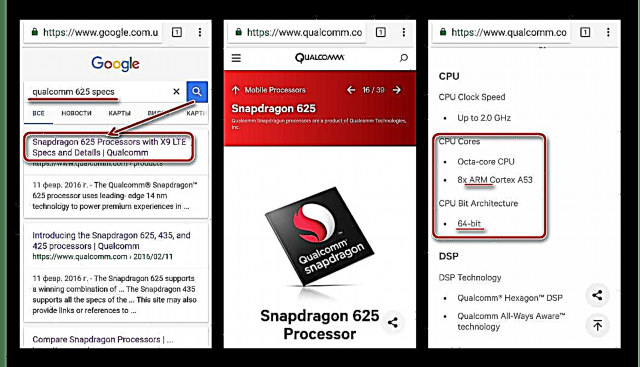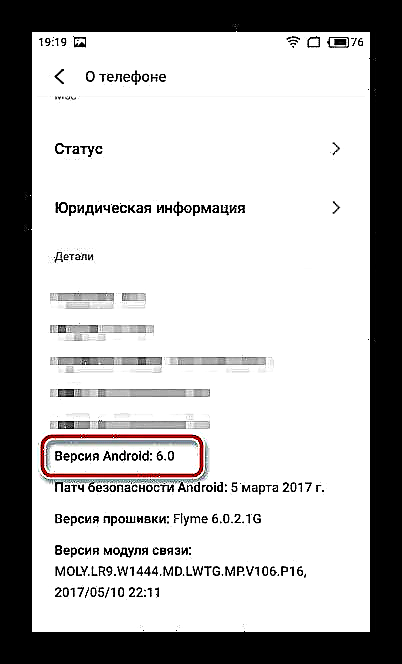Mikilvægur þáttur sem hefur áhrif á virkni Android OS og lista yfir eiginleika sem notandi kerfisins fær er tilvist þjónustu Google í tiltekinni útgáfu vélbúnaðar. Hvað á að gera ef venjulegur Google Play Market og önnur forrit fyrirtækisins eru ekki til? Það eru nokkuð einfaldar leiðir til að ráða bót á aðstæðum, sem fjallað verður um í efninu hér að neðan.
Opinber vélbúnaðar frá framleiðanda fyrir Android tæki hættir oft að þróast, það er að segja þau uppfærast ekki eftir nokkuð stuttan tíma frá því tækið kom út. Í þessu tilfelli neyðist notandinn til að grípa til að nota breyttar útgáfur af stýrikerfinu frá þriðja aðila. Það eru þessar sérsniðnu firmwares sem oftast hafa ekki þjónustu Google af ýmsum ástæðum og eigandi snjallsíma eða spjaldtölvu verður að setja upp það síðarnefnda á eigin spýtur.

Til viðbótar við óopinberar útgáfur af Android, getur skortur á nauðsynlegum íhlutum frá Google einkennst af hugbúnaðarskeljum frá mörgum kínverskum tækjaframleiðendum. Til dæmis bera Xiaomi, Meizu snjallsímar og tæki af lítt þekktum vörumerkjum sem keypt eru á Aliexpress nokkuð oft ekki nauðsynleg forrit.
Settu upp gapps
Lausnin á vandanum við að vanta Google forrit í Android tækið er í flestum tilvikum uppsetning á íhlutum sem kallast Gapps og í boði hjá OpenGapps verkefnahópnum.

Það eru tvær leiðir til að fá þekkta þjónustu á hvaða vélbúnaði sem er. Erfitt er að ákvarða hvaða lausn verður æskileg, árangur ákveðinnar aðferðar ræðst að mörgu leyti af sérstakri gerð gerðar tækisins og útgáfu uppsetta kerfisins.
Aðferð 1: Open Gapps Manager
Einfaldasta aðferðin til að setja upp Google forrit og þjónustu á nánast hvaða firmware sem er er að nota Open Gapps Manager Android forritið.
Aðferðin virkar aðeins ef þú ert með rótarétt á tækinu!
Að hala niður uppsetningarforriti forritsins er að finna á opinberu vefsíðunni.
Sæktu Open Gapps Manager fyrir Android af opinberu vefsvæðinu
- Við halum niður skránni með forritinu með því að nota tengilinn hér að ofan og setjum hana síðan í innra minni eða á minniskort tækisins, ef niðurhalið var framkvæmt úr tölvu.
- Við leggjum af stað opengapps-app-v ***. apkað nota hvaða skráasafn sem er fyrir Android.
- Ef um er að ræða beiðni um að banna uppsetningu á pakka sem berast frá óþekktum uppruna, gefum við kerfinu kost á að setja þá upp með því að haka við samsvarandi hlut í stillingarvalmyndinni
- Fylgdu leiðbeiningum uppsetningarforritsins.
- Þegar uppsetningunni er lokið skaltu keyra Open Gapps Manager.
- Það er mjög þægilegt að tólið strax eftir ræsingu ákvarðar gerð örgjörva sem settur er upp, svo og útgáfan af Android sem uppsett vélbúnaðar byggir á.

Breytunum sem eru skilgreindar með Open Gapps Manager stillingarhjálpinni er ekki breytt með því að smella „Næst“ þar til val á skjánum á pakkasamsetningu birtist.
- Á þessu stigi þarf notandinn að ákvarða lista yfir Google forrit sem verða sett upp. Hér er nokkuð víðtækur listi yfir valkosti.

Upplýsingar um hvaða íhlutir eru í tilteknum pakka er að finna á þessum hlekk. Í flestum tilvikum geturðu valið pakka „Pico“, þar á meðal PlayMarket og tengd þjónusta, og forritin sem vantar til að hlaða niður seinna í Google app store.
- Eftir að þú hefur ákvarðað allar breytur, smelltu á Niðurhal og bíðið eftir því að íhlutirnir hleðjist, en eftir það verður reiturinn tiltækur Settu upp pakkann.
- Við veitum forritinu rótarétt. Til að gera þetta skaltu opna aðgerðarvalmyndina og velja „Stillingar“, skrunaðu síðan niður lista yfir valkosti, finndu hlutinn „Notaðu réttindi stjórnanda“stilltu rofann á Á Næst skaltu bregðast jákvætt við beiðninni um að veita Superuser réttindi til tólsins í beiðniglugga rótaréttarstjórans.
- Við snúum aftur á aðalskjá forritsins, smelltu Settu upp og staðfesta allar forritbeiðnir.
- Uppsetningin fer fram sjálfkrafa og í því ferli mun tækið endurræsa. Ef aðgerðin heppnast byrjar tækið þegar með þjónustu Google.






Sjá einnig: Að fá rótarétt með KingROOT, Framaroot, Root Genius, Kingo Root



Aðferð 2: Breytt endurheimt
Ofangreind aðferð til að fá Gapps á Android tæki er tiltölulega ný tillaga OpenGapps verkefnisins og virkar ekki í öllum tilvikum. Skilvirkasta leiðin til að setja upp umrædda íhluti er með því að blikka á sérútbúnum zip-pakka með sérsniðnum bata.
Sæktu Gapps pakkann
- Við fylgjum hlekknum hér að neðan á opinberu heimasíðu Open Gapps verkefnisins.
- Áður en þú smellir á hnappinn „Halaðu niður“, á niðurhalssíðunni sem þú þarft að velja valkostina:
- „Pallur“ - vélbúnaðarpallurinn sem tækið er byggt á. Mikilvægasta breytan, réttmæti valsins sem ákvarðar árangur uppsetningarferlisins og frekari rekstur þjónustu Google.

Til að ákvarða nákvæman vettvang ættir þú að snúa þér að getu einnar af prófunarþjónustum fyrir Android, til dæmis Antutu kvóti eða AIDA64.

Eða farðu í leitarvél á Netinu með því að slá inn örgjörva líkanið sem sett er upp í tækinu + "sérstakur" sem beiðni. Á opinberum vefsíðum framleiðenda er örgjörva arkitektúrinn endilega tilgreindur.
- Android - útgáfa af kerfinu á grundvelli sem vélbúnaðarinn sem settur er upp í tækinu virkar.
Þú getur skoðað upplýsingar um útgáfu í valmyndaratriðinu fyrir Android stillingar „Um síma“. - "Afbrigði " - samsetning pakkans af forritum sem ætluð eru til uppsetningar. Þessi liður er ekki eins mikilvægur og fyrri tvö. Ef það er einhver vafi um rétt val, komumst við að "lager" - Staðlað sett í boði hjá Google.
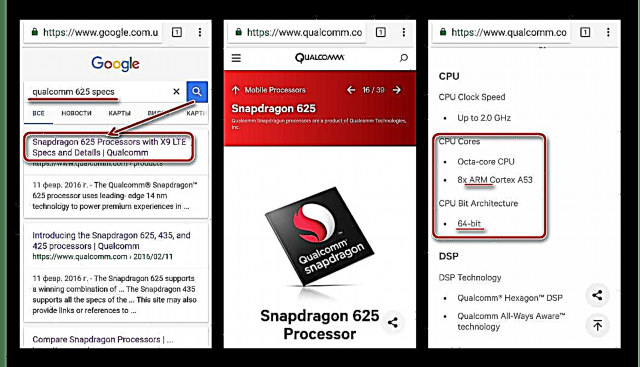
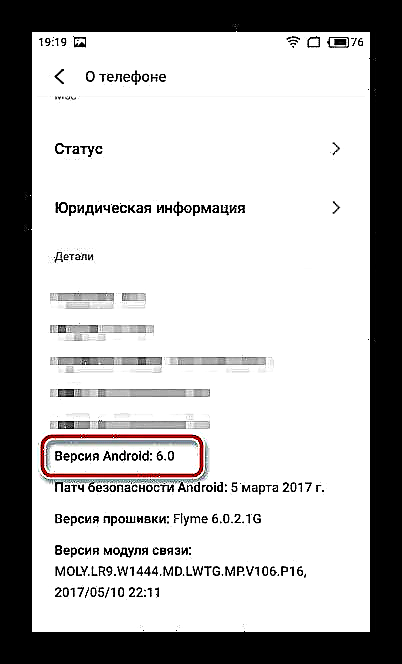
- „Pallur“ - vélbúnaðarpallurinn sem tækið er byggt á. Mikilvægasta breytan, réttmæti valsins sem ákvarðar árangur uppsetningarferlisins og frekari rekstur þjónustu Google.
- Eftir að hafa gengið úr skugga um að allar breytur séu valdar rétt byrjum við að hala niður pakkanum með því að smella á hnappinn „Halaðu niður“.
Sæktu Open Gapps til uppsetningar með endurheimt



Uppsetning
Til að setja upp Gapps á Android tæki, verður breytt TeamWin Recovery (TWRP) eða ClockworkMod Recovery (CWM) bataumhverfi að vera til staðar.

Þú getur lesið um að setja upp sérsniðna bata og vinna í þeim í efnunum á heimasíðu okkar:
Nánari upplýsingar:
Hvernig á að blikka Android tæki í gegnum TeamWin Recovery (TWRP)
Hvernig á að blikka Android tæki í gegnum ClockworkMod Recovery (CWM)
- Við setjum zapp-pakkann með Gapps á minniskort sem er sett upp í tækinu eða í innra minni tækisins.
- Við endurræsum í sérsniðna bata og bætum íhlutum við tækið með því að nota valmyndina „Setja upp“ („Uppsetning“) í TWRP

eða „Settu upp zip“ í CWM.
- Eftir aðgerðina og endurræsingu tækisins fáum við alla venjulega þjónustu og eiginleika sem Google býður upp á.


Eins og þú sérð er það ekki aðeins mögulegt að færa þjónustu Google til Android, ef þær eru ekki fáanlegar eftir vélbúnaðar tækisins, heldur tiltölulega einfaldar. Það mikilvægasta er að nota verkfæri frá virtum hönnuðum.